1、在以下界面中点击 “U盘启动”,随后选择“本地模式”进入。
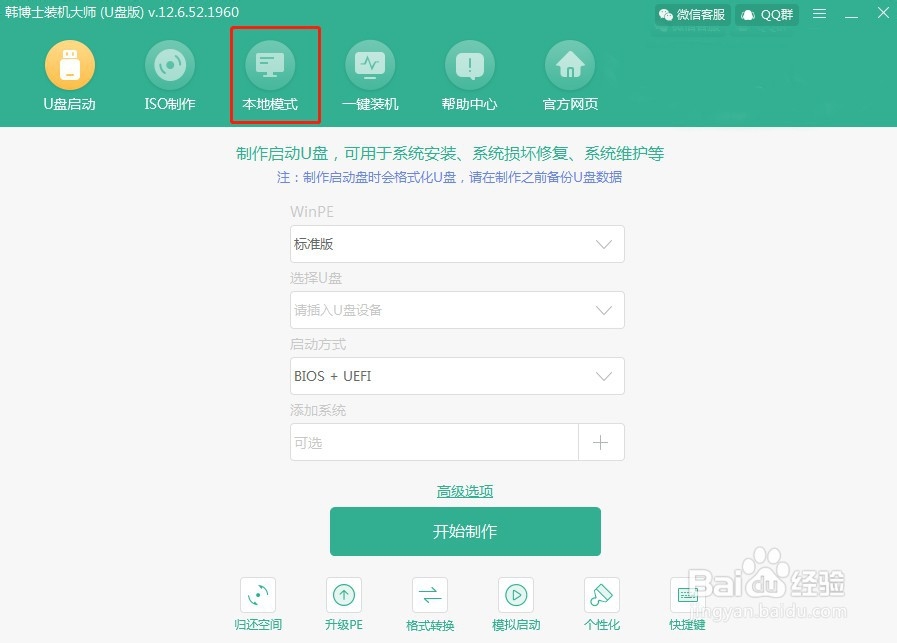
2、选择文件的“安装路径”,最后点击“安装到E盘”。

3、等待一段时间后在弹出的提示窗口中点击“确定”即可。

4、开始重启电脑,随后在以下界面中选择“HanBoShi-WinPE”模式回车进入。

5、成功进入PE系统后直接点击“在线安装”选择系统文件下载。
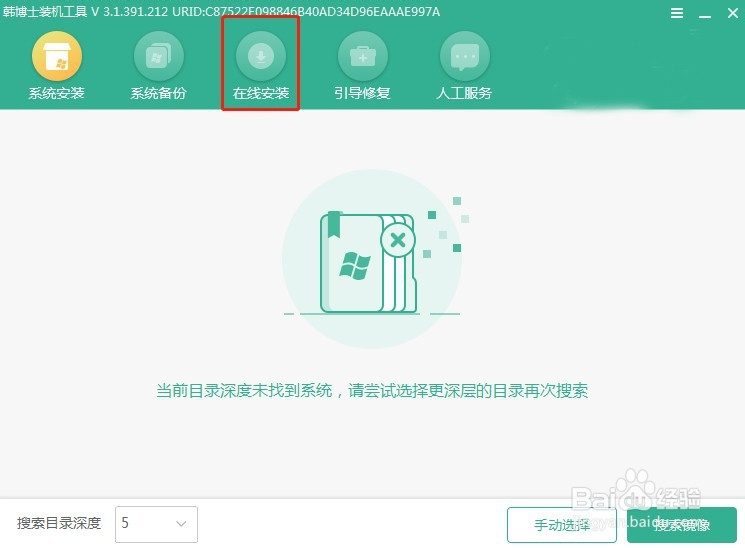
6、选择文件的安装位置,最后点击 “系统下载”。

7、选择需要安装的系统文件,最后点击“下载该系统”。
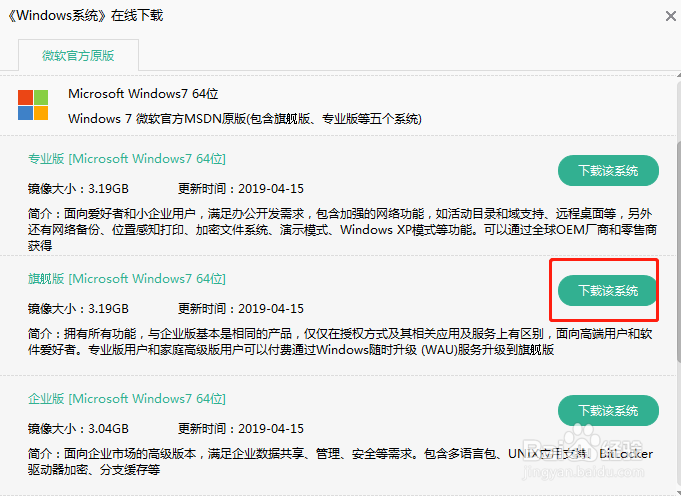
8、电脑进入下载状态,全程无需手动操作。
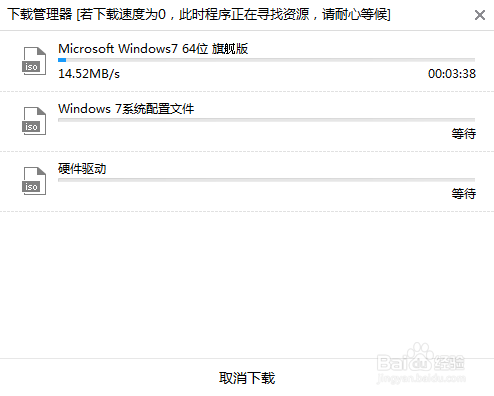
9、等系统文件下载成功后,在以下窗口中点击“安装”。
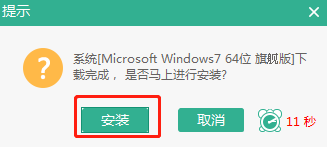
10、电脑进入安装状态。

11、成功重装系统后“立即重启”电脑。

12、经过多次重启部署安装,最后系统重装成功。

